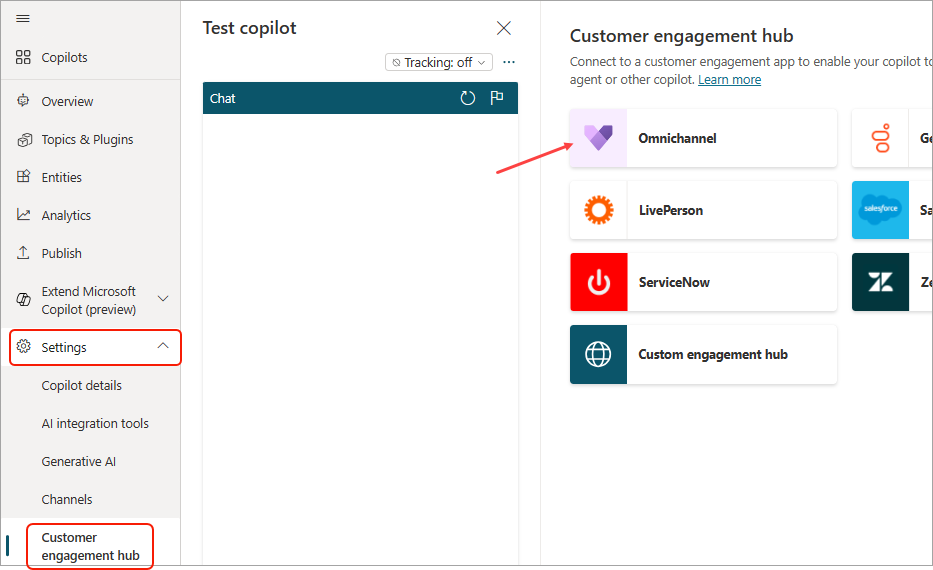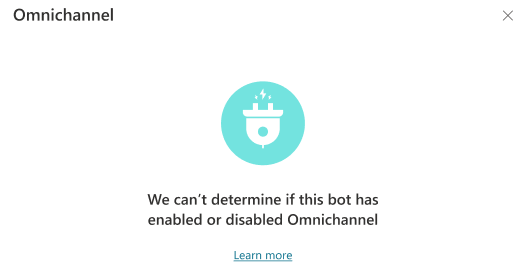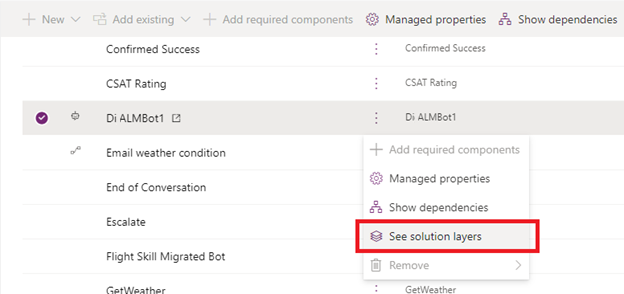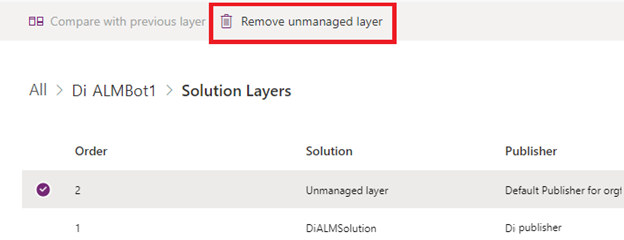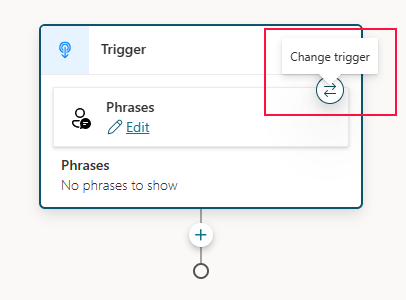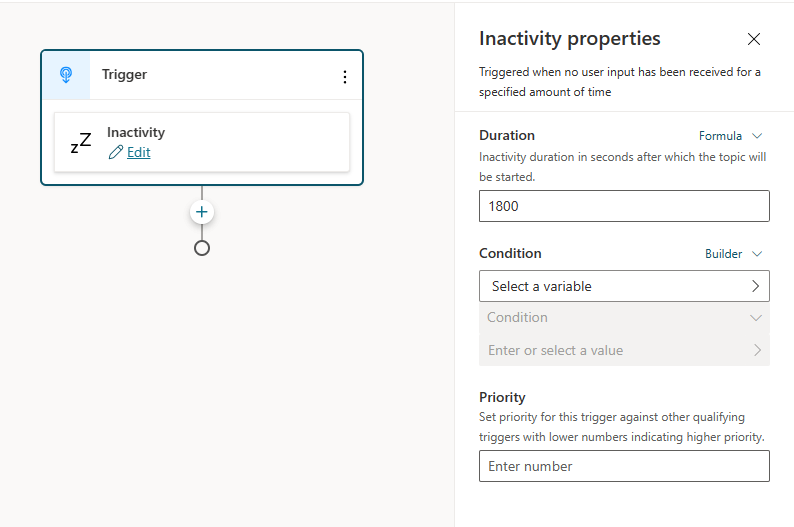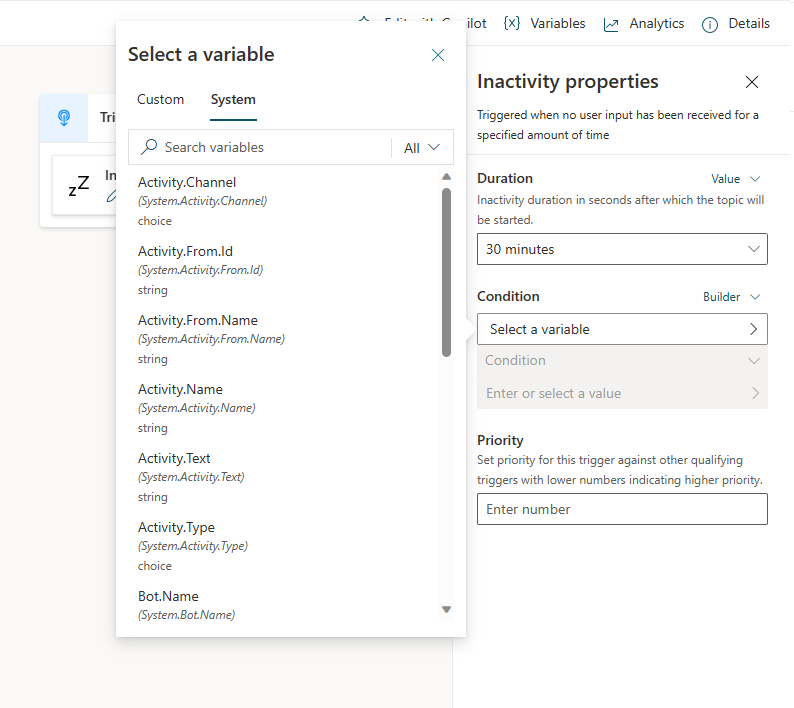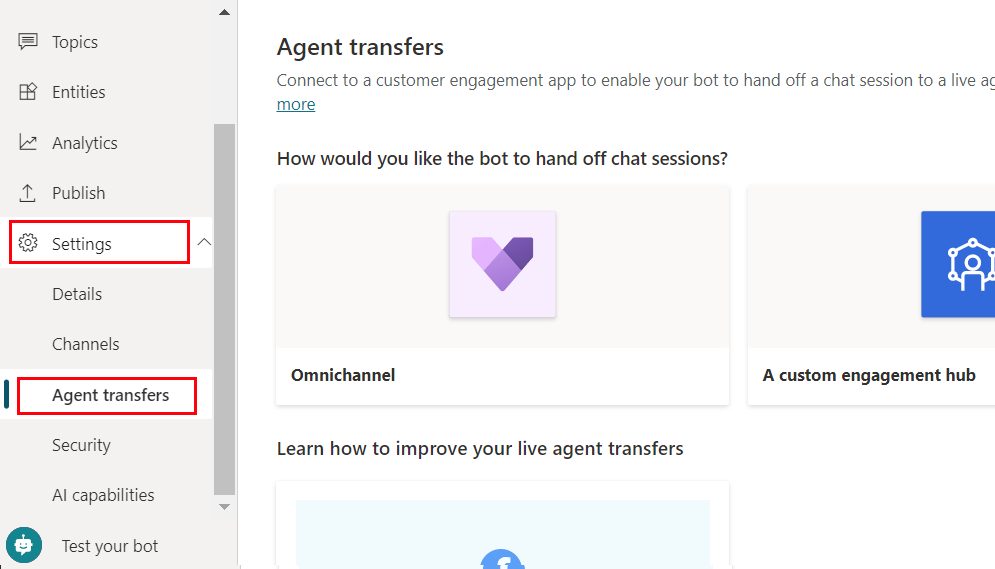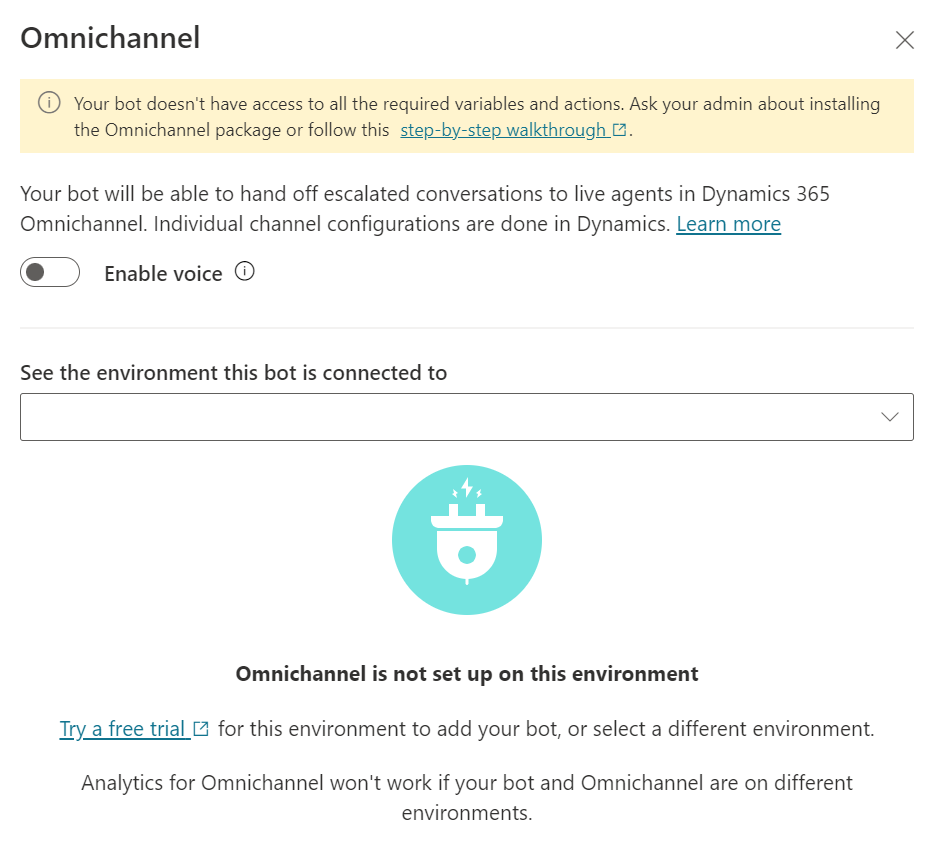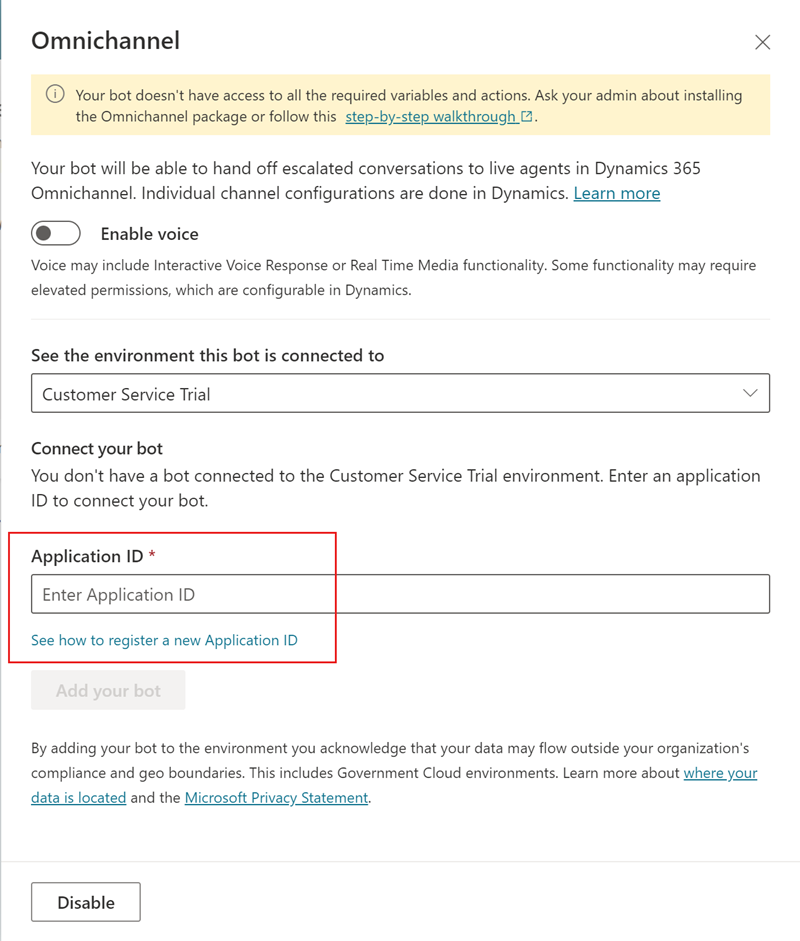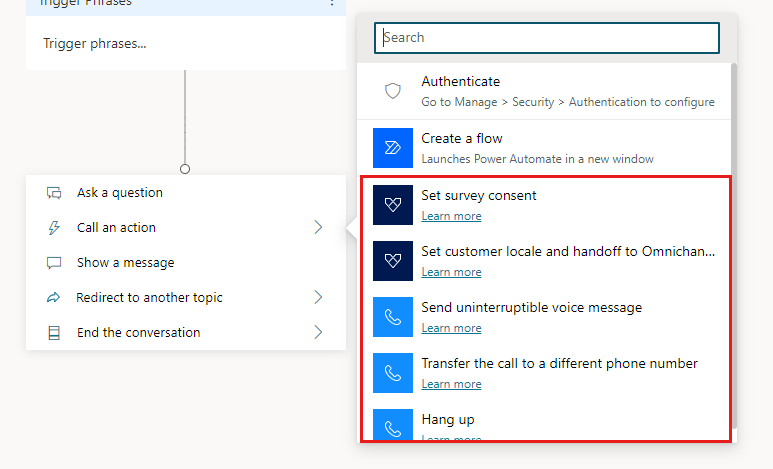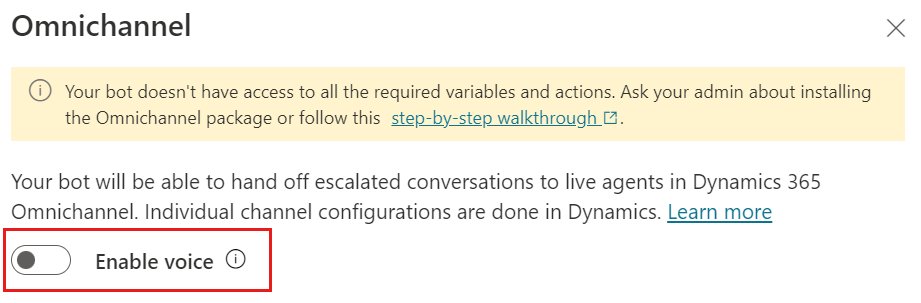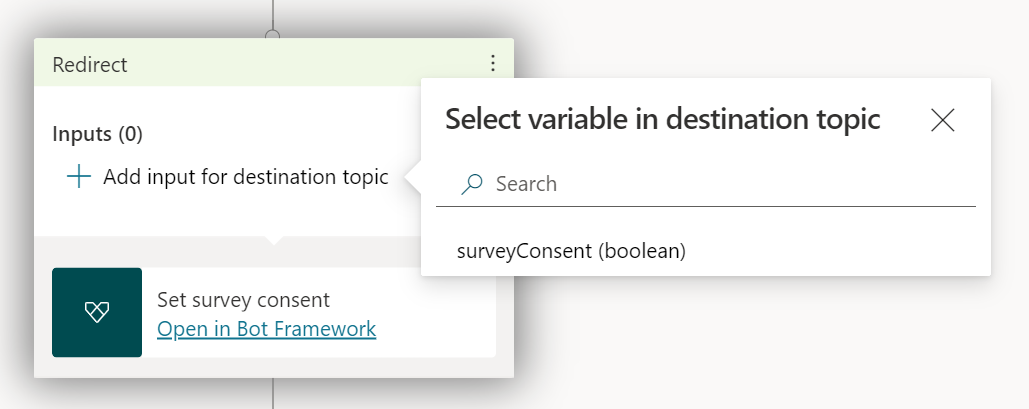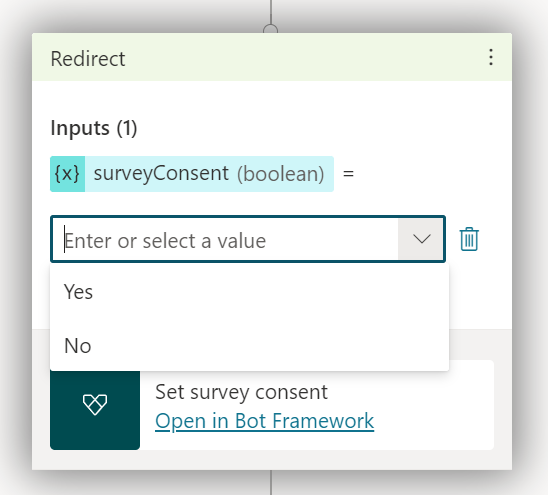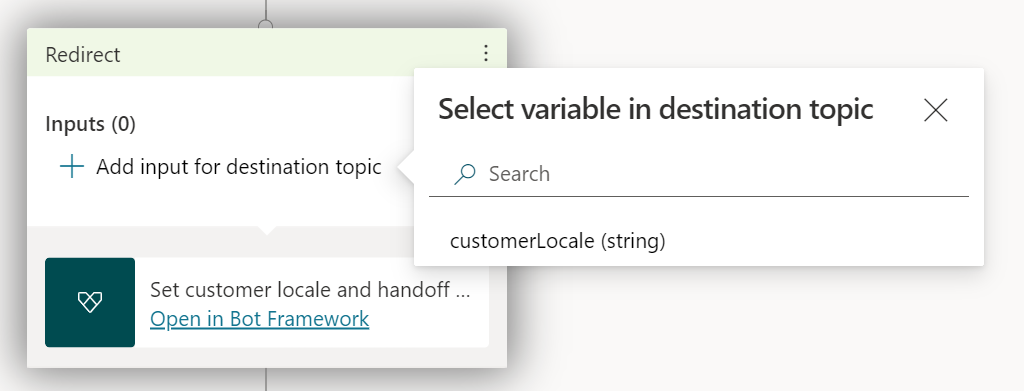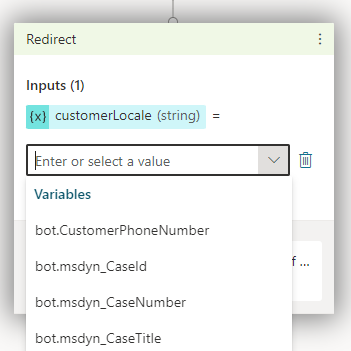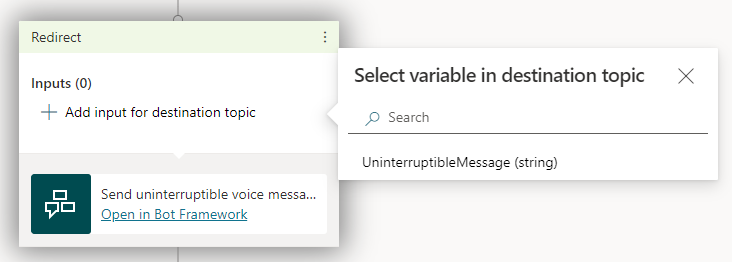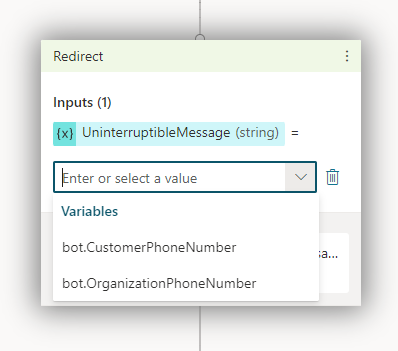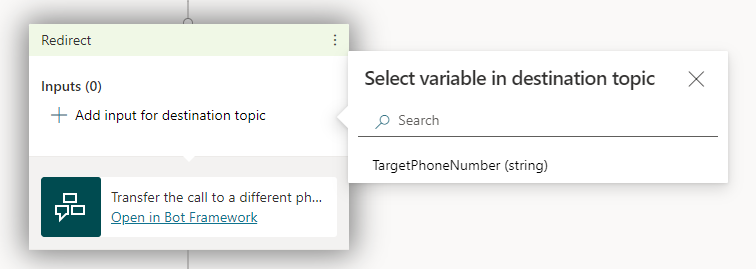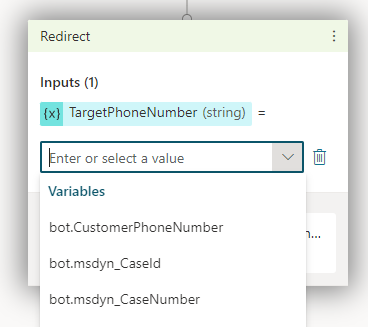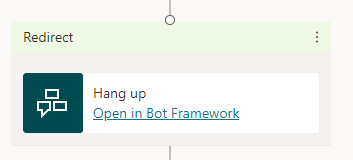Προϋποθέσεις
Προειδοποίηση
Τα Microsoft Copilot Studio copilot με ονόματα μεγαλύτερα των 30 χαρακτήρων δεν θα μπορέσουν να συνδεθούν όταν ακολουθείτε τις οδηγίες αυτού του άρθρου. Βεβαιωθείτε ότι το όνομα του copilot σας περιέχει λιγότερους από 30 χαρακτήρες πριν να συνεχίσετε.
Συνδέστε το copilot σας με το Πανκαναλικό για Customer Service
Στο Microsoft Copilot Studio, επεξεργαστείτε το copilot σας. Στο μενού πλοήγησης, επιλέξτε Ρυθμίσεις, Κόμβος δέσμευσης πελατών και, στη συνέχεια, επιλέξτε το πλακίδιο Πανκαναλικό.
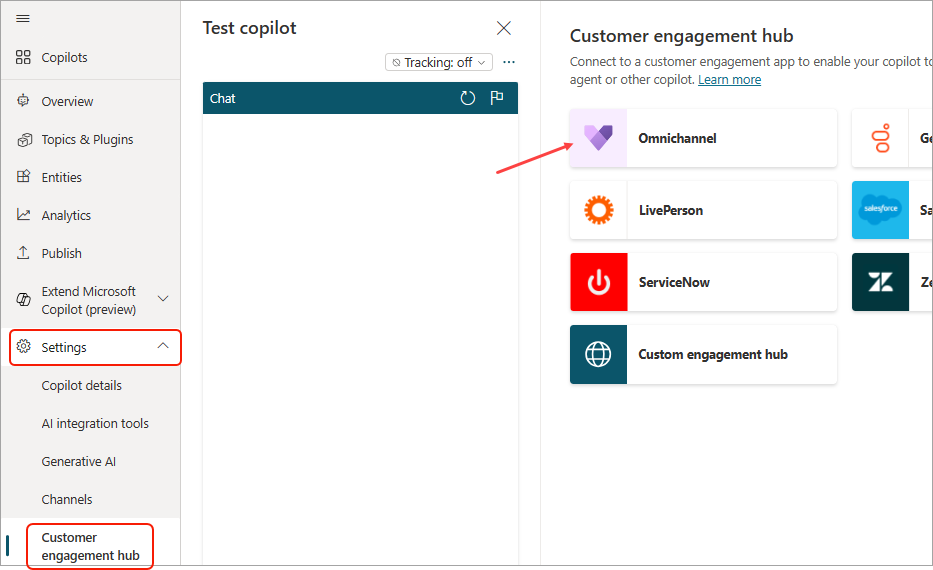
Επιλέξτε Σύνδεση.
- Σημειώστε ότι η εγκατάσταση του Πανκαναλικού πρέπει να βρίσκεται στο ίδιο περιβάλλον με το copilot.
- Αν χρησιμοποιείτε διαχείριση κύκλου ζωής εφαρμογών (ALM), ενδέχεται να δείτε το ακόλουθο μήνυμα: "Δεν μπορούμε να καθορίσουμε αν η ενοποίηση Πανκαναλικού για Customer Service είναι ενεργοποιημένη για το περιβάλλον". Για ακόμα περισσότερες πληροφορίες, δείτε Bot με ALM.
Κάντε κλικ στην Προβολή στο Πανκαναλικόγια να συνεχίσετε με τη ρύθμιση παραμέτρων της σύνδεσης του bot στο Πανκαναλικό για Customer Service.
Σημαντικό
Για να δοκιμάσετε το copilot στην προσαρμοσμένη τοποθεσία Web σας, πρέπει να χρησιμοποιήσετε τον κώδικα ενσωμάτωσης που καθορίζεται στο γραφικό στοιχείο συνομιλίας που ορίσατε στο Πανκαναλικό για Customer Service. Εάν χρησιμοποιείτε τον κώδικα ενσωμάτωσης από το Microsoft Copilot Studio, η παράδοση δεν θα λειτουργεί. Για περισσότερες πληροφορίες, ανατρέξτε στο θέμα Ενσωμάτωση γραφικού στοιχείου συνομιλίας στην τοποθεσία Web ή την πύλη σας.
Copilot με διαχείριση κύκλου ζωοής εφαρμογής
Ας υποθέσουμε ότι έχετε ρυθμίσει το Διαχείριση κύκλου ζωής εφαρμογής (ALM) για τα bot σας και εξάγετε και εισάγετε συν-ρομπότ μεταξύ περιβαλλόντων ανάπτυξης (μη διαχειριζόμενων) και δοκιμών ή παραγωγής (διαχειριζόμενων). Σε αυτήν την περίπτωση, ίσως δείτε ένα μήνυμα που δεν μπορείτε να καθορίσετε εάν η ενοποίηση του Πανκαναλικού για Customer Service είναι ενεργοποιημένη για το περιβάλλον.
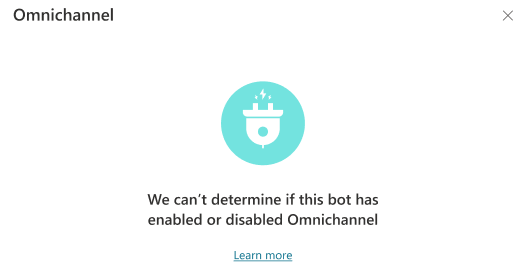
Εάν το copilot που έχετε εξαγάγει έχει ενεργοποιημένες τις δυνατότητες του πανκαναλικού, μπορείτε να παραβλέψετε αυτό το μήνυμα. Η λειτουργία του bot θα συνεχιστεί σωστά. Το μήνυμα θα εξαφανιστεί μετά την εξαγωγή της πιο πρόσφατης έκδοσης του bot σας από το περιβάλλον ανάπτυξής σας και έπειτα θα το εισαγάγετε σε ένα στοχευμένο δοκιμαστικό περιβάλλον ή περιβάλλον παραγωγής με διαχειριζόμενα bot.
Εάν συνεχίζετε να βλέπετε το μήνυμα μετά την εξαγωγή και την εισαγωγή της πιο πρόσφατης έκδοσης του διαχειριζόμενου copilot σας, βεβαιωθείτε ότι έχετε καταργήσει τυχόν μη διαχειριζόμενα επίπεδα:
Συνδεθείτε στο Power Apps και επιλέξτε το περιβάλλον διαχειριζόμενου copilot.
Στο μενού πλοήγησης, επιλέξτε Λύσεις και, στη συνέχεια, επιλέξτε τη λύση που περιέχει το copilot με το μη διαχειριζόμενο επίπεδο.
Δίπλα στο στοιχείο copilot στη λύση, επιλέξτε Περισσότερες εντολές (⋮), και μετά επιλέξτε Δείτε τα επίπεδα λύσης.
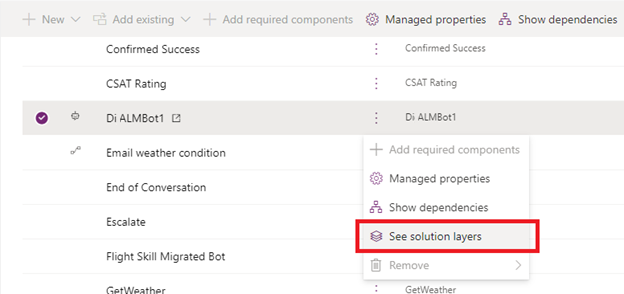
Επιλέξτε το μη διαχειριζόμενο επίπεδο και μετά επιλέξτε Κατάργηση μη διαχειριζόμενου επιπέδου.
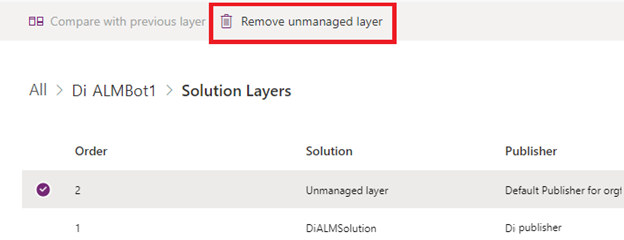
Εάν το copilot σας δεν έχει ενεργοποιημένες τις δυνατότητες πανκαναλικού, το μήνυμα θα εμφανίζεται πάντα.
Το Dynamics 365 Customer Service αναμένει το τέλος μιας συνομιλίας μετά από μια περίοδο αδράνειας. Αυτή η δυνατότητα είναι σημαντική για να εξασφαλίσετε ότι η προβολή επόπτη εμφανίζει τις σωστές συνεχιζόμενες συνομιλίες και διαχειρίζεται σωστά τις φορτώσεις και τις μετρήσεις εκπρόσωπου. Όταν δημιουργείτε έναν βοηθό από την Dynamics 365 Customer Service, το προεπιλεγμένο περιεχόμενο του bot περιλαμβάνει δύο θέματα: Υπενθύμιση χρονικού ορίου περιόδου λειτουργίας και Χρονικό όριο περιόδου λειτουργίας. Αυτά τα θέματα χρησιμοποιούν το έναυσμα αδράνειας για να υπενθυμίσουν πρώτα στον χρήστη και, στη συνέχεια, κλείνουν τη συνομιλία μετά από μια καθορισμένη τιμή χρονικού ορίου αδράνειας, που μπορεί να ρυθμιστεί στο θέμα. Ωστόσο, αν δημιουργήσετε τον copilot από την πύλη Microsoft Copilot Studio, αυτά τα θέματα δεν περιλαμβάνονται στον copilot. Για να τα δημιουργήσετε, ακολουθήστε τα παρακάτω βήματα:
Δημιουργία θέματος χρονικού ορίου περιόδου λειτουργίας
Από το αριστερό παράθυρο περιήγησης, επιλέξτε Θέματα.
Από την επάνω γραμμή, επιλέξτε Νέο θέμα και Από κενό.
Περάστε με το ποντίκι πάνω από τις φράσεις εναύσματος και επιλέξτε το εικονίδιο Αλλαγή εναύσματος.
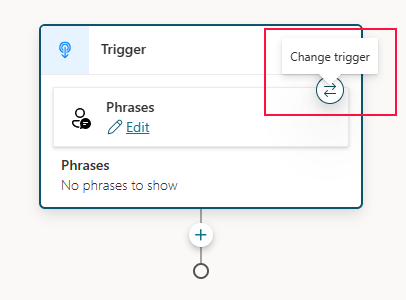
Επιλέξτε μια αδράνεια από τη λίστα.
Επιλέξτε Επεξεργασία στον κόμβο εναύσματος για να ρυθμίσετε τη διάρκεια αδράνειας.
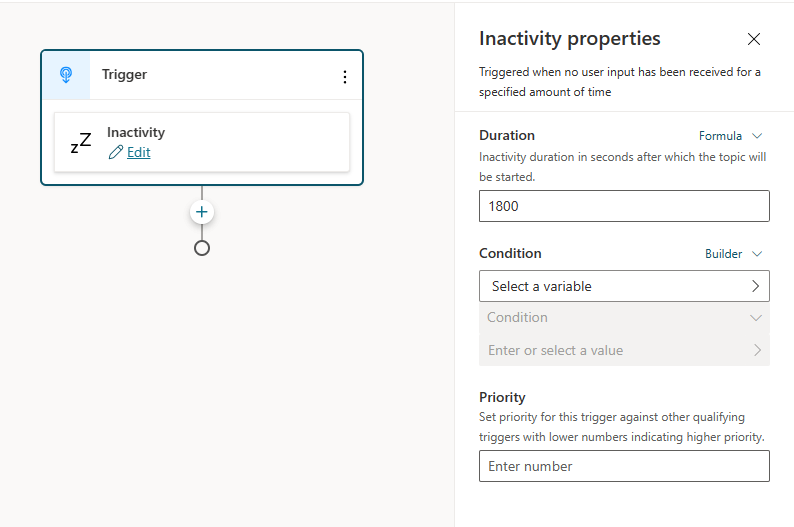
Επιλέξτε μια τιμή από την αναπτυσσόμενη λίστα ή εισαγάγετε μια τιμή ευελιξίας (σε δευτερόλεπτα) χρησιμοποιώντας μια καταχώρηση Τύπου. Αυτή η τιμή είναι το μέγεθος ανενεργού χρόνου που απαιτείται για την ενεργοποίηση του θέματος.
Επιλέξτε σε ποιο κανάλι ισχύει, χρησιμοποιώντας την επιλογή Συνθήκη. Για το Πανκαναλικό, κάντε κλικ στην επιλογή Επιλογή μεταβλητής στο μπλοκ η Συνθήκη, επιλέξτε την καρτέλα Σύστημα και Δραστηριότητα.Κανάλι
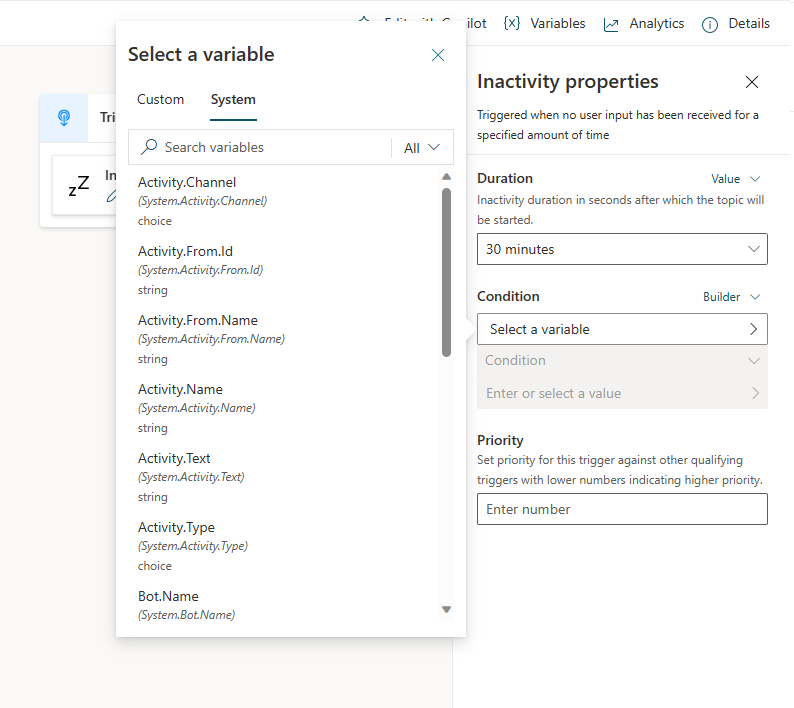
Από την αναπτυσσόμενη λίστα , επιλέξτε το στοιχείο Πανκαναλικό.
Τέλος, προσθέστε ένα μήνυμα και στο τέλος προσθέστε έναν κόμβο τέλους συνομιλίας για να λήξει η συνομιλία. Κάντε κλικ στο σύμβολο (+), επιλέξτε το θέμα Διαχείριση θέματος, και, έπειτα, επιλέξτε Τέλος συνομιλίας.
Τελικά, αποθηκεύστε και δημοσιεύστε το copilot σας.
Διαχειριστείτε τις δυνατότητες πανκαναλικού του copilot σας
Επιλέξτε Ρυθμίσεις, Μεταφορές εκπροσώπου και μετά επιλέξτε το πλακίδιο Πανκαναλικό. Εδώ μπορείτε να αποσυνδέσετε το copilot σας και να βρείτε τη υνδεση για να μεταβείτε στο Κέντρο διαχείρισης του Πανκαναλικού για Customer Service για να προβάλετε τις λεπτομέρειες της σύνδεσης.
Αποσυνδέστε το copilot σας από το Πανκαναλικό για Customer Service ή απενεργοποιήστε τη σύνδεση πανκαναλικού
Εάν επιλέξετε Αποσύνδεση, ο χρήστης της εφαρμογής που αντιπροσωπεύει το copilot στην παρουσία Πανκαναλικού για Customer Service απενεργοποιείται. Το copilot αποσυνδέεται αποτελεσματικά από το περιβάλλον Πανκαναλικό για Customer Service και σταματάει τη λήψη κάθε κυκλοφορίας από την παρουσία Πανκαναλικό για Customer Service.
Για να προσθέσετε ξανά το copilot σας, θα πρέπει να το συνδέσετε ξανά, ξεκινώντας από το Βήμα 2.
Γνωστοί περιορισμοί
Δείτε περιορισμοί κατά τη χρήση Microsoft Copilot Studio με το πρόσθετο συνομιλίας για το Dynamics 365 Customer Service.
Προτεινόμενες επεκτάσεις
Οι παρακάτω επεκτάσεις δεν απαιτούνται για την παράδοση στο Πανκαναλικό για Customer Service, ωστόσο παρέχουν στους συντάκτες των copilot καλύτερη εμπειρία παρέχοντας πρόσθετες μεταβλητές και ενέργειες.
Εγκαταστήστε την επέκταση Power Virtual Agents του Πανκαναλικού.
Προϋποθέσεις
Συνδέστε το bot σας με το Πανκαναλικό για Customer Service
Σημείωμα
Εάν έχετε συνδέσει το bot σε στη δέσμευση Πανκαναλικού για Customer Service πριν από τον Νοέμβριο του 2021, οι ρυθμίσεις στο πλακίδιο Πανκακαλικό φαίνονται σαν να μην έχουν ρυθμιστεί. Πρόκειται για γνωστό ζήτημα. Δεν επηρεάζει το bot ή τις δυνατότητες όλων των καναλιών του που θα συνεχίσουν να εκτελούνται κανονικά. Επιλέξτε Ενεργοποίηση για ανανέωση των ρυθμίσεων και εμφάνιση των πραγματικών λεπτομερειών σύνδεσης.
Στο Microsoft Copilot Studio, επεξεργαστείτε το bot σας. Στο μενού πλοήγησης, επιλέξτε Ρυθμίσεις, Μεταφορές εκπροσώπου και μετά επιλέξτε το πλακίδιο Πανκαναλικό.
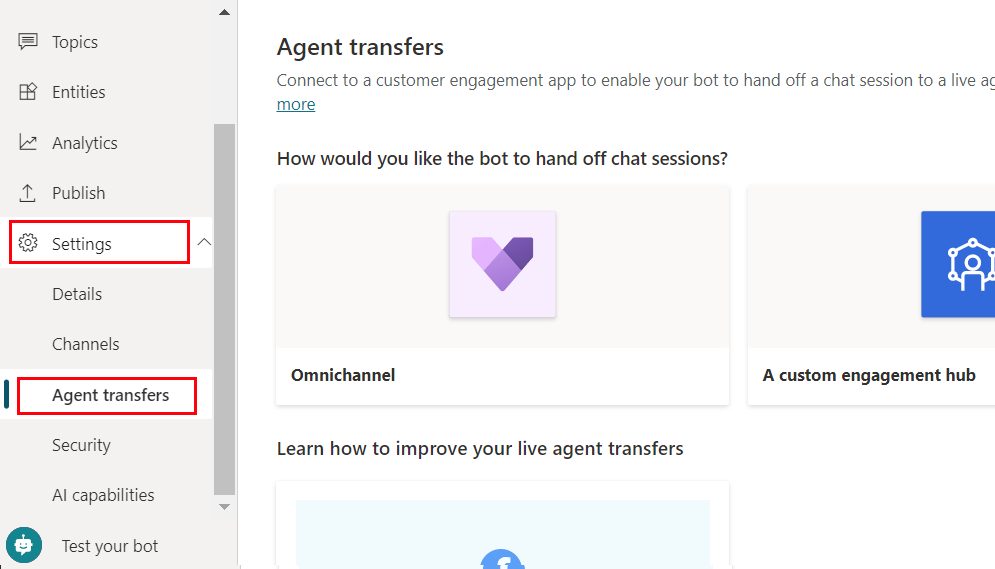
Επιλέξτε Ενεργοποίηση.
Εάν δεν έχουν εγκατασταθεί οι απαιτούμενες επεκτάσεις, θα δείτε ένα μήνυμα ότι το bot σας δεν έχει πρόσβαση στις μεταβλητές ή τις ενέργειες που χρειάζεται.

Αν χρησιμοποιείτε διαχείριση κύκλου ζωής εφαρμογών (ALM), ενδέχεται να δείτε το ακόλουθο μήνυμα: "Δεν μπορούμε να καθορίσουμε αν η ενοποίηση Πανκαναλικού για Customer Service είναι ενεργοποιημένη για το περιβάλλον". Για ακόμα περισσότερες πληροφορίες, δείτε Bot με ALM.
Στην ενότητα Δείτε το περιβάλλον στο οποίο συνδέεται αυτό το bot, επιλέξτε το περιβάλλον στο οποίο έχετε ενεργοποιημένη την ενοποίηση Πανκαναλικού για Customer Service. Εάν το bot σας και το Πανκαναλικό για Customer Service βρίσκονται σε διαφορετικά περιβάλλοντα, η Ανάλυση για το Πανκαναλικό για Customer Service δεν θα λειτουργεί για το bot σας.
Αν δεν έχετε ρυθμίσει το Πανκαναλικό για Customer Service σε αυτό το περιβάλλον, θα δείτε ένα μήνυμα που σας προσκαλεί να ξεκινήσετε μια δοκιμαστική έκδοση.
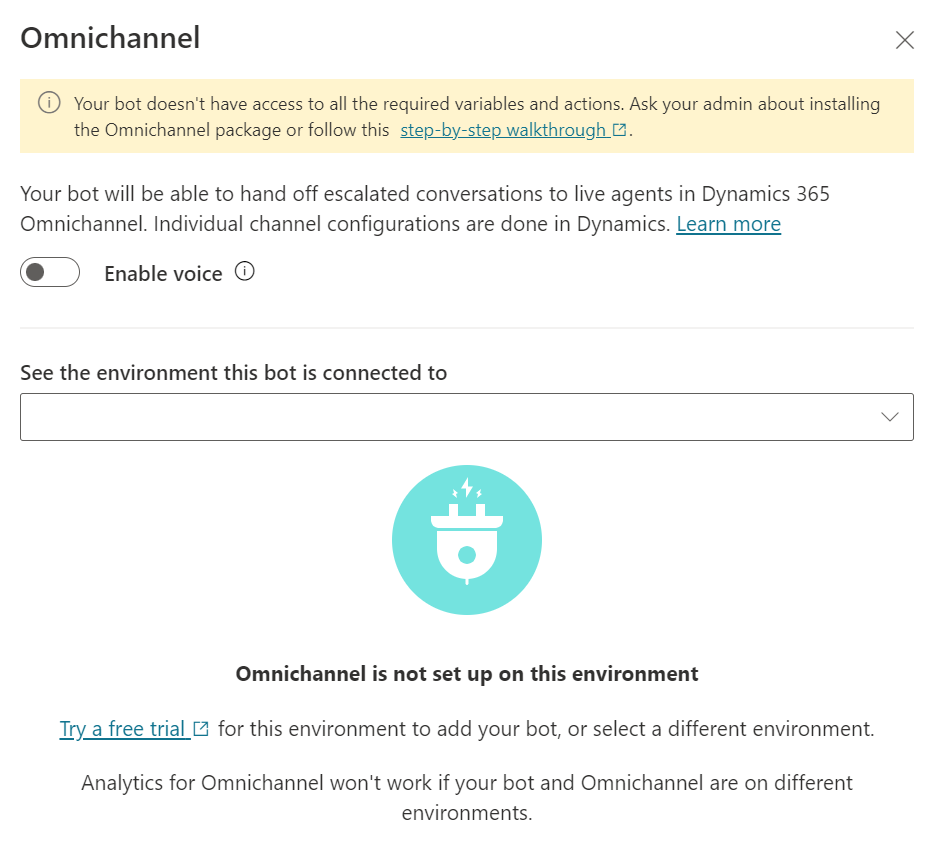
Επιλέξτε Δείτε πώς μπορείτε να καταχωρήσετε ένα νέο αναγνωριστικό εφαρμογής και ακολουθήστε τα βήματα για να βρείτε ή να δημιουργήσετε την καταχώριση εφαρμογής για το Microsoft Copilot Studio.
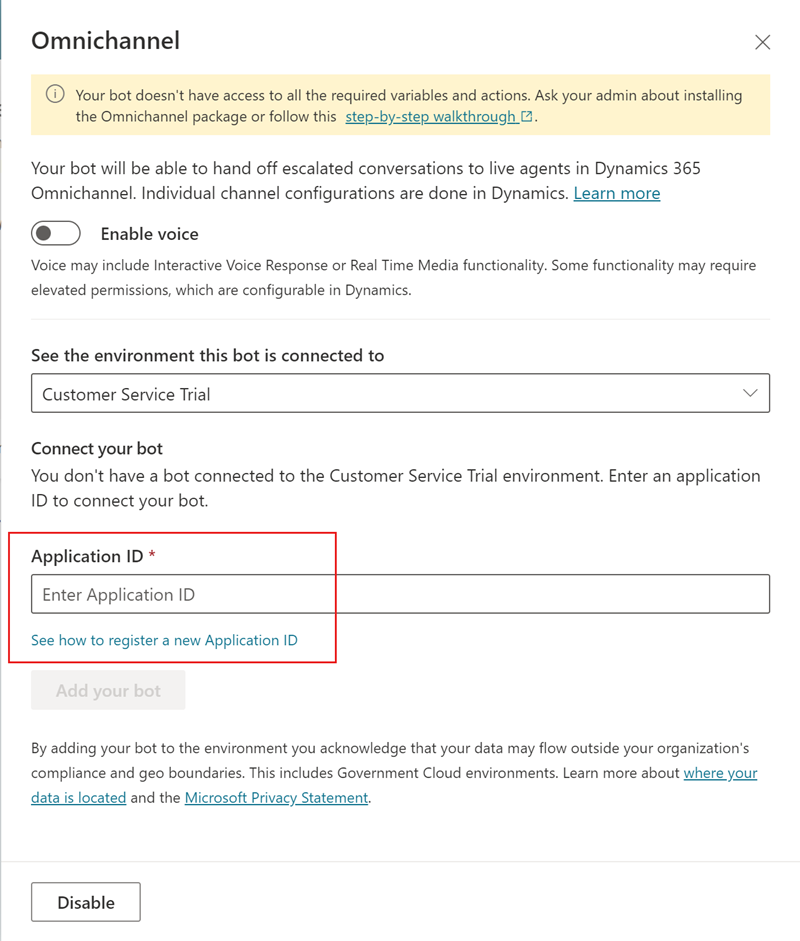
Στην πύλη Azure μεταβείτε στις Καταχωρίσεις εφαρμογών και μετά επιλέξτε Επισκόπηση. Αντιγράψτε το Αναγνωριστικό εφαρμογής προγράμματος-πελάτη .
Επιστρέψτε στο τμήμα παραθύρου Πανκαναλικό στο Microsoft Copilot Studio και επικολλήστε το αναγνωριστικό εφαρμογής στο πλαίσιο αναγνωριστικού εφαρμογής.
Σημαντικό
Το Πανκαναλικό για Customer Service διαμορφώνει τα bot ως "χρήστες εφαρμογών". Κατά συνέπεια, το αναγνωριστικό εφαρμογής που χρησιμοποιείτε πρέπει να είναι μοναδικό για το bot Microsoft Copilot Studio. Η εκ νέου χρήση ενός αναγνωριστικού εφαρμογής σε όλα τα αρχεία θα προκαλέσει κωδικό σφάλματος 1004 (DuplicateBotAppId).
Επιλέξτε Προσθήκη του bot σας.
Το Microsoft Copilot Studio χρησιμοποιεί ένα κανάλι τι Teams για να επικοινωνεί με το Πανκαναλικό για Customer Service. Αν δεν έχει ενεργοποιηθεί, ένα κανάλι Teams ενεργοποιείται όταν επιλέξετε Προσθήκη του bot σας.
Επιλέξτε τη σύνδεση Προβολή λεπτομερειών στο Πανκαναλικόγια να συνεχίσετε με τη ρύθμιση παραμέτρων της σύνδεσης του bot στο Πανκαναλικό για Customer Service.
Σημαντικό
Για να δοκιμάσετε το bot στην προσαρμοσμένη τοποθεσία Web σας, πρέπει να χρησιμοποιήσετε τον κώδικα ενσωμάτωσης που καθορίζεται στο γραφικό στοιχείο συνομιλίας που ορίσατε στο Πανκαναλικό για Customer Service. Εάν χρησιμοποιείτε τον κώδικα ενσωμάτωσης από το Microsoft Copilot Studio, η παράδοση δεν θα λειτουργεί. Για περισσότερες πληροφορίες, ανατρέξτε στο θέμα Ενσωμάτωση γραφικού στοιχείου συνομιλίας στην τοποθεσία Web ή την πύλη σας.
Για να προσθέσετε δυνατότητες φωνητικής επικοινωνίας μετά τη σύνδεση του bot σας με το Πανκαναλικό για Customer Service, πρέπει να αποσυνδέσετε το bot από το Πανκαναλικό για Customer Service και να το συνδέσετε ξανά.
Bot με Διαχείριση κύκλου ζωής εφαρμογών
Αν έχετε ρυθμίσει τη Διαχείριση κύκλου ζωής εφαρμογής (ALM) για τα bot σας και κάνετε εισαγωγή και εξαγωγή bot μεταξύ περιβαλλόντων ανάπτυξης (μη διαχειριζόμενα) και περιβαλλόντων δοκιμής ή παραγωγής (διαχειριζόμενα), μπορεί να δείτε ένα μήνυμα που δεν μπορούμε να καθορίσουμε αν η ενοποίηση του Πανκαναλικού για Customer Service είναι ενεργοποιημένη για το περιβάλλον.
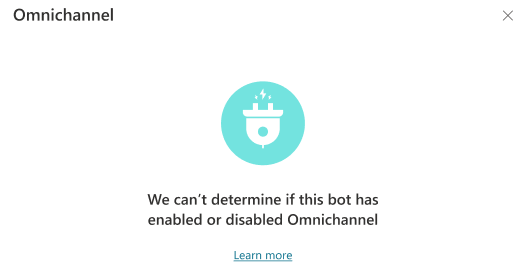
Εάν το bot που έχετε εξαγάγει έχει ενεργοποιημένες τις δυνατότητες του πανκαναλικού, μπορείτε να παραβλέψετε αυτό το μήνυμα. Η λειτουργία του bot θα συνεχιστεί σωστά. Το μήνυμα θα εξαφανιστεί μετά την εξαγωγή της πιο πρόσφατης έκδοσης του bot σας από το περιβάλλον ανάπτυξής σας και έπειτα θα το εισαγάγετε σε ένα στοχευμένο δοκιμαστικό περιβάλλον ή περιβάλλον παραγωγής με διαχειριζόμενα bot.
Εάν συνεχίζετε να βλέπετε το μήνυμα μετά την εξαγωγή και την εισαγωγή της πιο πρόσφατης έκδοσης του διαχειριζόμενου bot σας, βεβαιωθείτε ότι έχετε καταργήσει τυχόν μη διαχειριζόμενα επίπεδα:
Συνδεθείτε στο Power Apps και επιλέξτε το περιβάλλον διαχειριζόμενου bot.
Στο μενού πλοήγησης, επιλέξτε Λύσεις και, στη συνέχεια, επιλέξτε τη λύση που περιέχει το bot με το μη διαχειριζόμενο επίπεδο.
Δίπλα στο στοιχείο bot συνομιλίας στη λύση, επιλέξτε Περισσότερες εντολές (⋮), και μετά επιλέξτε Δείτε τα επίπεδα λύσης.
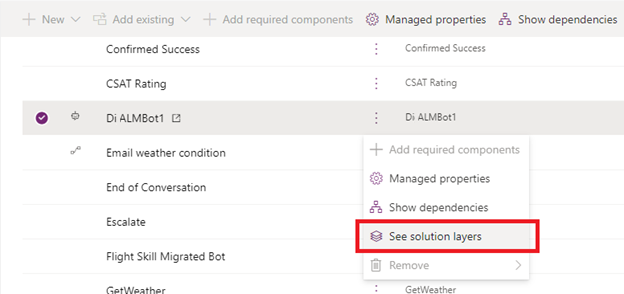
Επιλέξτε το μη διαχειριζόμενο επίπεδο και μετά επιλέξτε Κατάργηση μη διαχειριζόμενου επιπέδου.
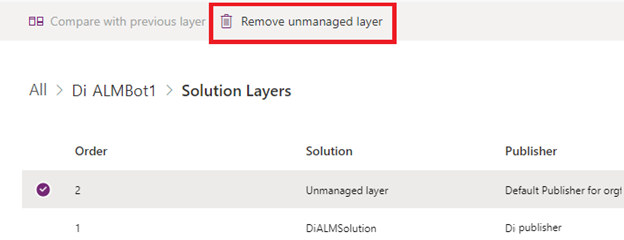
Εάν το bot σας δεν έχει ενεργοποιημένες τις δυνατότητες πανκαναλικού, το μήνυμα θα εμφανίζεται πάντα.
Διαχειριστείτε τις δυνατότητες πανκαναλικού του bot σας
Επιλέξτε Ρυθμίσεις, Μεταφορές εκπροσώπου και μετά επιλέξτε το πλακίδιο Πανκαναλικό. Εδώ μπορείτε να αποσυνδεθείτε ή να απενεργοποιήσετε το bot σας, να ανανεώσετε τη σύνδεση ή να ανοίξετε το κέντρο διαχείρισης Πανκαναλικού για Customer Service για να προβάλετε τις λεπτομέρειες της σύνδεσης.
Αποσυνδέστε το bot σας από το Πανκαναλικό για Customer Service ή απενεργοποιήστε τη σύνδεση
Εάν επιλέξετε Αποσύνδεση bot, ο χρήστης της εφαρμογής που αντιπροσωπεύει το bot στην παρουσία Πανκαναλικού για Customer Service απενεργοποιείται. Το bot αποσυνδέεται αποτελεσματικά από το περιβάλλον Πανκαναλικού για Customer Service.
Για να προσθέσετε ξανά το bot σας, πρέπει να το συνδέσετε ξανά, ξεκινώντας από το Βήμα 3.
Εάν επιλέξετε Απενεργοποίηση, η σύνδεση μεταξύ της παρουσίας Πανκαναλικού για Customer Service και του Microsoft Copilot Studio απενεργοποιείται. Το bot σας σταματά να λαμβάνει την κυκλοφορία από την παρουσία Πανκαναλικού για Customer Service.
Ανανέωση της σύνδεσης
Εάν επιλέξετε Ανανέωση, η σύνδεση μεταξύ του bot σας και της παρουσίας Πανκαναλικού για Customer Service σας ελέγχεται και επαληθεύεται.
Καλό είναι να ανανεώσετε τη σύνδεση αφού προσθέσετε το bot σε μια ροή εργασίας Πανκαναλικού για Customer Service για να βεβαιωθείτε ότι η σύνδεση ήταν επιτυχής.
Δυνατότητες που βασίζονται στη φωνητική επικοινωνία
Η επέκταση τηλεφωνίας Microsoft Copilot Studio προσθέτει διάφορες ενέργειες και μεταβλητές στο Microsoft Copilot Studio.
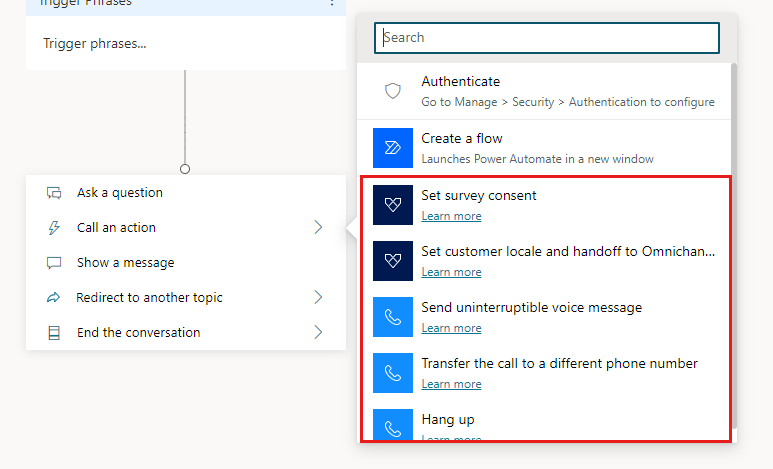
Επιλέξτε Ενεργοποίηση φωνητικής επικοινωνίας για να ενεργοποιήσετε ή να απενεργοποιήσετε δυνατότητες φωνητικής επικοινωνίας για ολόκληρο το bot, όχι για μεμονωμένες περιόδους λειτουργίας bot ή συνδέσεις. Όταν ενεργοποιείται η φωνητική επικοινωνία, οποιαδήποτε σύνδεση με το bot μπορεί να χρησιμοποιεί φωνή, κείμενο ή και φωνή και κείμενο.
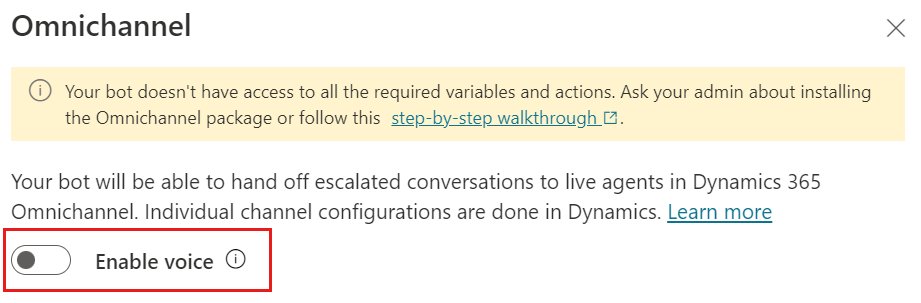
Σημαντικό
Εάν ένα bot συνδέεται με μια ροή εργασίσας ή ουρά Πανκαναλικού και παίρνει κλήσεις και η φωνητική επικοινωνία είναι απενεργοποιημένη, οι κλήσεις θα αρχίσουν να αποτυγχάνουν. Βεβαιωθείτε ότι το bot έχει αποσυνδεθεί από τις ροές εργασίας ή τις ουρές Πανκαναλικού πριν απενεργοποιήσετε τη φωνητική επικοινωνία στη ρύθμιση παραμέτρων Microsoft Copilot Studio.
Ορισμός συναίνεσης στην έρευνα
Χρησιμοποιήστε αυτήν την ενέργεια για να ρωτήσετε τους καλούντες αν θέλουν να συμμετάσχουν σε μια έρευνα στο τέλος της κλήσης τους.
Προσθήκη της ενέργειας.
Επιλέξτε Προσθήκη εισόδου για θέμα προορισμού, στη συνέχεια, επιλέξτε surveyConsent (δυαδική τιμή).
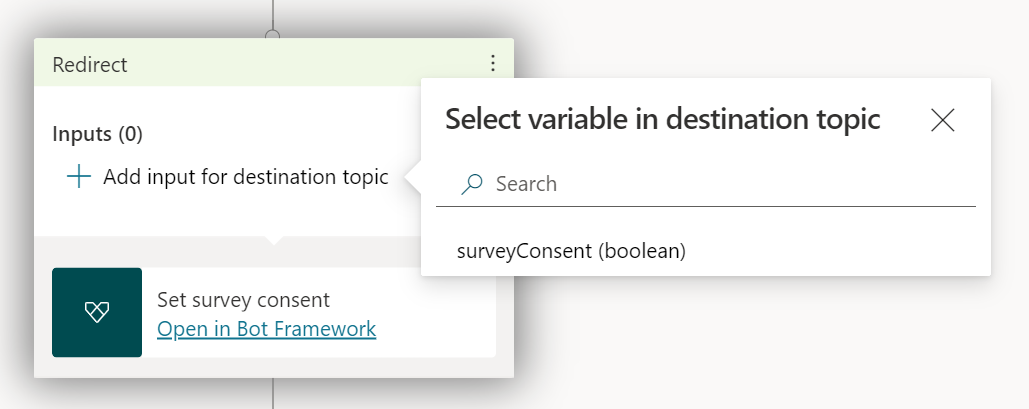
Επιλέξτε Ναι ή Όχι ή πληκτρολογήστε μια προσαρμοσμένη απόκριση.
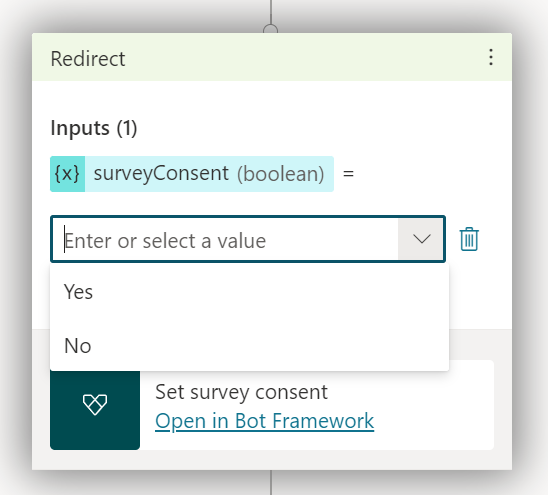
Ορίστε τοπικές ρυθμίσεις και την κλιμάκωση πελάτη στο Πανκαναλικό για Customer Service
Χρησιμοποιήστε αυτήν την ενέργεια για να ρωτήσετε τους καλούντες σχετικά με τη γλώσσα της προτίμησής τους.
Προσθήκη της ενέργειας.
Επιλέξτε Προσθήκη εισόδου για θέμα προορισμού, στη συνέχεια, επιλέξτε customerLocale (συμβολοσειρά).
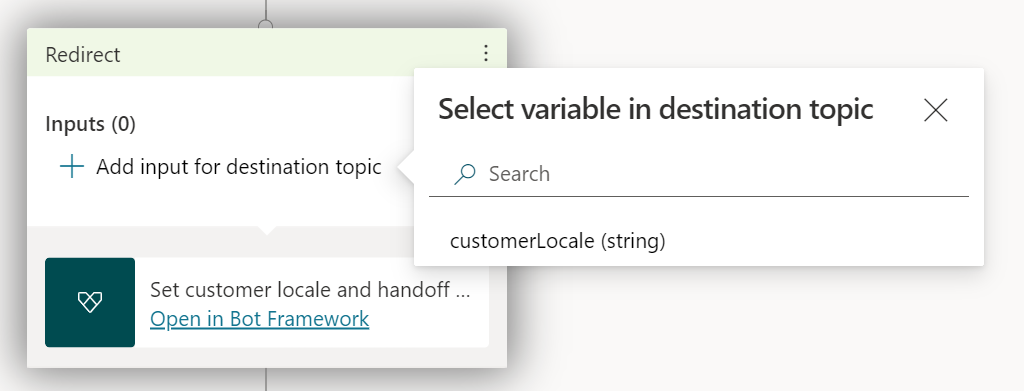
Επιλέξτε μια μεταβλητή που καθορίζει τον κωδικό των τοπικών ρυθμίσεις ή εισαγάγετε έναν κωδικό τοπικών ρυθμίσεων.
Ανατρέξτε στη λίστα των γλωσσών που υποστηρίζονται στο Πανκαναλικό για Customer Service, για έγκυρους τοπικούς κωδικούς. Υποστηρίζεται μόνο ένα υποσύνολο αυτών των γλωσσών στο Microsoft Copilot Studio. Για περισσότερες πληροφορίες, ανατρέξτε στις Υποστηριζόμενες γλώσσες.
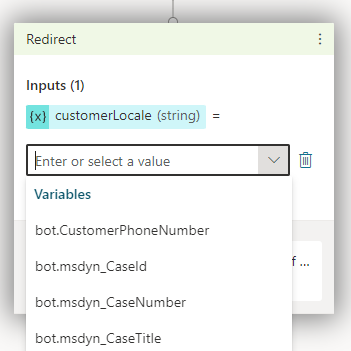
Αποστολή μη αναστρέψιμου φωνητικού μηνύματος
Χρησιμοποιήστε αυτήν την ενέργεια για να στείλετε ένα φωνητικό μήνυμα που δεν μπορεί να διακόψει ο καλών.
Προσθήκη της ενέργειας.
Επιλέξτε Προσθήκη εισόδου για θέμα προορισμού, στη συνέχεια, επιλέξτε UninterruptibleMessage (συμβολοσειρά).
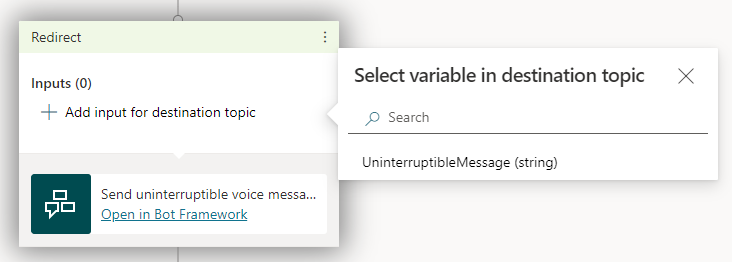
Επιλέξτε μια μεταβλητή που καθορίζει το περιεχόμενο του μηνύματος ή εισαγάγετε ένα μήνυμα.
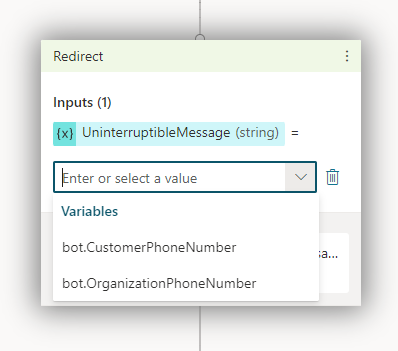
Μεταφορά της κλήσης σε διαφορετικό αριθμό τηλεφώνου
Χρησιμοποιήστε αυτήν την ενέργεια για να μεταφέρετε την κλήση σε έναν διαφορετικό αριθμό τηλεφώνου.
Προσθήκη της ενέργειας.
Επιλέξτε Προσθήκη εισόδου για θέμα προορισμού, στη συνέχεια, επιλέξτε TargetPhoneNumber (συμβολοσειρά).
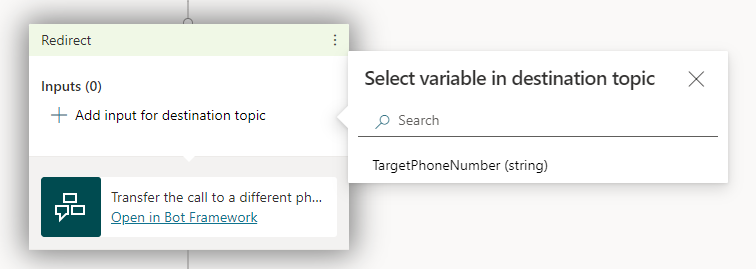
Επιλέξτε μια μεταβλητή που καθορίζει τον αριθμό τηλεφώνου στον οποίο θα μεταφέρετε την κλήση ή εισαγάγετε έναν αριθμό τηλεφώνου.
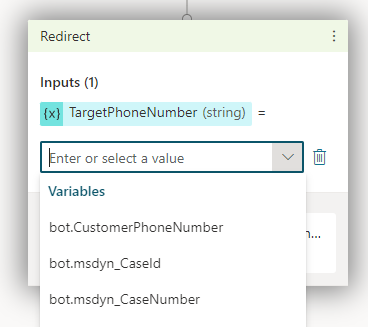
Προειδοποίηση
Μην προσθέσετε το σύμβολο συν, "+", πριν από τον αριθμό τηλεφώνου.
Ο αριθμός τηλεφώνου που εισαγάγετε πρέπει να έχει το προνόμιο "Πραγματοποίηση κλήσεων". Χωρίς αυτό, η μεταφορά στον αριθμό θα αποτύχει.
Τερματισμός της κλήσης
Χρησιμοποιήστε αυτήν την ενέργεια για να τερματίσετε την κλήση.
Προσθήκη της ενέργειας.
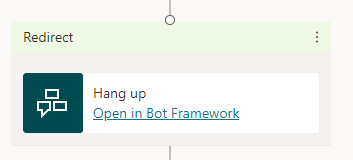
bot.CustomerPhoneNumber
Αυτή η μεταβλητή περιέχει τον αριθμό τηλεφώνου του πελάτη. Είναι επίσης γνωστό ως CallerID.
Μπορείτε να χρησιμοποιήσετε τη συνθήκη "Είναι κενό" για το bot.CustomerPhoneNumber για να μάθετε το κανάλι επικοινωνίας του πελάτη. Εάν η συνομιλία προέρχεται από κλήση, το στοιχείο "Είναι κενό" επιστρέφει πάντα False. Αν είναι από την ανταλλαγή μηνυμάτων, το μήνυμα "Είναι κενό" επιστρέφει πάντα True.
bot.OrganizationPhoneNumber
Αυτή η μεταβλητή περιέχει τον αριθμό τηλεφώνου που πληκτρολόγησε ο πελάτης.
Μεταβλητές Dynamics 365
Το Dynamics 365 Customer Service παρέχει περισσότερες μεταβλητές περιβάλλοντος για bot του Microsoft Copilot Studio.
Θέματα σύνταξης
Ο έλεγχος ταυτότητας δεν υποστηρίζεται για παράδοση που βασίζεται στη φωνητική επικοινωνία σε παρουσίες Πανκαναλικού για Customer Service. Εάν έχετε ρυθμίσει τον έλεγχο ταυτότητας για το bot σας, οι μεταβλητές ελέγχου ταυτότητας δεν περιλαμβάνουν πληροφορίες ελέγχου ταυτότητας όταν στέλνονται στην παρουσία Πανκαναλικού για Customer Service σας.
Προειδοποίηση
Για να λειτουργούν οι δυνατότητες παράδοσης που βασίζονται στη φωνητική επικοινωνία, το περιβάλλον τόσο του bot σας και όσο και του Πανκαναλικού για Customer Service πρέπει να φιλοξενούνται σε ένα κέντρο δεδομένων στις Ηνωμένες Πολιτείες, την Ευρώπη, την Ασία ή την Αυστραλία. Διαφορετικά, οι δυνατότητες φωνητικής επικοινωνίας δεν λειτουργούν και δεν θα λάβετε μηνύματα σφάλματος ή προειδοποιήσεις.
Εάν το bot σας ενσωματώνει προσαρμόσιμες κάρτες, βεβαιωθείτε ότι χρησιμοποιείτε το Bot Framework Composer ώστε το bot φωνητικής επικοινωνίας να διαβάζει σωστά την ιδιότητα "ομιλίας".
Αν τα θέματα σας περιλαμβάνουν περιεχόμενο σήμανσης, τότε το bot φωνητικής επικοινωνίας διαβάζει τον αστερίσκο (*). Προσαρμόστε αναλόγως το περιεχόμενο σήμανσης και ελέγξτε πάντα το bot σας χρησιμοποιώντας τη φωνή για να βεβαιωθείτε ότι έχετε το επιθυμητό αποτέλεσμα.
Γνωστοί περιορισμοί
Δείτε περιορισμοί κατά τη χρήση Microsoft Copilot Studio με το πρόσθετο συνομιλίας για το Dynamics 365 Customer Service.
Για όρια στο μέγεθος των μεταβλητών που είναι κοινόχρηστα με το Πανκαναλικό όταν το Microsoft Copilot Studio μεταφέρει τη συνομιλία, ανατρέξτε στα μέγιστα όρια μεγέθους μηνυμάτων δεδομένων καναλιών Microsoft Copilot Studio
Προτεινόμενες επεκτάσεις
Οι παρακάτω επεκτάσεις δεν απαιτούνται για την παράδοση στο Πανκαναλικό για Customer Service, ωστόσο παρέχουν στους συντάκτες των bot καλύτερη εμπειρία παρέχοντας πρόσθετες μεταβλητές και ενέργειες.
Συνήθως, οι επεκτάσεις εγκαθίστανται αυτόματα στο δικό σας περιβάλλον Πανκαναλικού για Customer Service. Ωστόσο, εάν το περιβάλλον στο οποίο έχετε συνδέσει το Πανκαναλικό για Customer Service δεν είναι το ίδιο περιβάλλον στο οποίο βρίσκεται το bot σας, θα πρέπει να εγκαταστήσετε τις επεκτάσεις με μη αυτόματο τρόπο.
Παράδοση κειμένου και φωνητικής επικοινωνίας
Για παράδοση φωνητικής επικοινωνίας και επικοινωνίας μέσω μηνυμάτων, εγκαταστήστε τις παρακάτω επεκτάσεις με αυτήν τη σειρά:
- Επέκταση τηλεφωνίας Power Virtual Agents
- Επέκταση Power Virtual Agents του Πανκαναλικού
- Επέκταση Power Virtual Agents φωνής Πανκαναλικού
Παράδοση κειμένου (ανταλλαγή μηνυμάτων)
Για παράδοση μόνο κειμένου (ανταλλαγή μηνυμάτων), εγκαταστήστε την επέκταση Power Virtual Agent του Πανκαναλικού.
Αν εξακολουθείτε να βλέπετε την ακόλουθη προειδοποίηση μετά την εγκατάσταση της επέκτασης Power Virtual Agent του Πανκαναλικού και δεν χρειάζεστε δυνατότητες φωνής, μπορείτε να την αγνοήσετε με ασφάλεια.